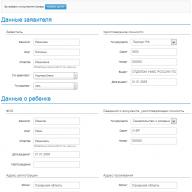Модуль поиска не установлен.
Надежда Баловсяк
Те пользователи, кому часто приходится проводить в Интернете много времени, занимаясь, например, регистрацией продуктов, рассылкой материалов или онлайн-покупками, много времени тратят на заполнение различных веб-форм. Логины, пароли, имена, адреса, индекс и многое другое...
Бесконечное ожидание завершения регистрации после ввода практически одних и тех же данных. Упростить эту рутинную работу могут специальные программы, предназначенные для автоматического заполнения форм.
В Сети существует очень много программ этого класса, однако настоящих универсалов среди них - единицы, так как большинство из таких программ часто имеют слишком узкую специализацию.
Во время интернет-серфинга часто приходится заполнять различные формы на веб-страницах, указывая при этом одни и те же данные - фамилию, имя, адрес, дату рождения и многое другое. С помощью специальных программ можно сохранить эти данные в специальной базе, а при возникновении необходимости, подставлять их в формы на веб-страницах.
IE Scripter
Сайт разработчика:
www.iescripter.com
Размер дистрибутива:
1,2 Мб
Статус:
Shareware
В результате установки программа IE Scripter добавляет свою кнопку на панель инструментов браузера Internet Explorer. Встретив форму на веб-странице, вам нужно ввести данные, после чего нажать эту кнопку. В окне браузера отобразится дополнительная панель, с помощью которой и осуществляется управление работой программы. Вы можете сохранить введенные в форму данные. При этом программа позволяет вам отобрать, какие именно значения нужно сохранить, а какие - опустить.
Встретив форму на другом сайте, для того чтобы воспользоваться сохраненными данными, нажмите кнопку Load, и программа автоматически подставит все значения в нужные поля. Правда, надо заметить, что не всегда программа работает корректно, особенно для выпадающих полей. Кроме того, не предусмотрено использование различных данных для одной страницы, открытой в Internet Explorer, например, нельзя применить данные нескольких почтовых ящиков - программа не умеет запоминать несколько наборов значений.
Кроме этого способа заполнения, вы можете сохранить в базе данных IE Scripter стандартный набор значений, который программа будет использовать при заполнении встреченных на веб-страницах форм. Эти параметры следует задать в окне настроек программы. Следует заметить, что набор стандартных параметров недостаточный, и их не всегда хватает для заполнения форм. Эти параметры можно загрузить из набора, сохраненного в настройках Internet Explorer. Кроме того, в программе отсутствует возможность редактирования списка ключевых слов, по которым определяется тип поля в веб-форме.
Программа обладает гибкими настройками. Настройки можно сохранить в специальном файле. Среди дополнительных возможностей программы можно отметить инструмент генерации паролей и просмотр cookies.
iNetFormFiller
Сайт разработчика:
www.inetformfiller.com
Размер дистрибутива:
2,8 Мб
Статус:
Shareware
После установки и обязательной регистрации программы iNetFormFiller в системном трее будет размещен ее значок.
В основном окне программы размещены анкеты с очень детальной информацией о пользователе. Такое впечатление, что разработчики программы предусмотрели все возможные варианты полей для ввода, даже те, которые очень редко встречаются при заполнении веб-форм. Данные формы сохраняются в профайле, который можно настроить, произвольным образом выбирая поля, которые войдут в него, а также создавая группы полей. Кроме того, анкета может содержать поля абсолютно любых стандартов. При этом некоторые поля можно связывать между собой. В этом случае при вводе определенной информации в одно поле остальные, связанные с ним, могут быть заполнены автоматически указанными значениями. При создании профайла программа поддерживает удаление лишних полей. А уже готовые профайлы можно сохранить как шаблоны и использовать впоследствии при создании других профайлов.
В браузер Internet Explorer после установки программы встраивается дополнительная панель инструментов iNEtFormFiller.
Эта программа также умеет заполнять формы двумя способами - подставляя в поля на веб-странице сохраненные данные, либо сохраняя данные, которые были введены в формы на веб-странице. Для заполнения формы достаточно нажать кнопку Заполнить, и все данные будут сохранены в форме.
Все страницы, заполненные программой, сохраняются в специальном разделе - списке форм-карт. Если выделить форм-карту в списке, рядом в окне программы будут показаны поля этой страницы, которые можно редактировать в оффлайновом режиме, просто вводя туда нужные значения. По сути, форм-карта представляет собой ту же веб-страницу с формой, но только с сохраненной структурой.
В режиме пакетного ввода информации программа позволяет заполнять online-формы типовыми данными, при этом можно указать, какие данные следует подставлять из профайла, а какие - вводить вручную.
Еще один интересный инструмент, доступный в iNetFormFiller, позволяет записать каждое действие пользователя, выполняемое в браузере. В этом режиме работы программа запоминает не только заполненные поля, но и каждый щелчок по ссылке или кнопке. Можно запомнить практически любой набор действий, а потом просто воспроизвести его нужное количество раз, изменяя, при необходимости, некоторые параметры.
Следует отметить гибкие возможности настройки программы. Для каждой страницы программа позволяет задать свои собственные настройки, включающие различные опции сохранения и заполнения. Благодаря функциям экспорта и импорта настроек и сохраненных профайлов базу данных программы можно перенести на другой компьютер.
RoboForm
Сайт разработчика:
www.roboform.com
Размер дистрибутива:
1,8 Мб
Статус:
Shareware
Функциональные возможности RoboForm выделяют эту программу из аналогов, делая ее одной из лучших в своей категории.
Эта программа также добавляет на панель инструментов браузера свою кнопку. RoboForm умеет сохранять данные, которые вы ввели на веб-страницы. При этом программа хранит эти данные в специальных записях под названием пасс-карты. Эти пасс-карты можно использовать для заполнения форм. А если вы введете какие-то данные в формы на веб-страницы, программа сумеет распознать ваши действия и предложит вам сохранить эти данные.
С помощью редактора персон вы сможете вручную сохранить данные для последующего их использования при заполнении форм. Содержимое базы данных программы, пасс-карты, а также возможность добавления новых записей в базу данных программы могут быть защищены паролями.
Если с программой работают несколько пользователей, для каждого из них можно установить свои собственные параметры для заполнения форм.
Следует отметить широкие возможности настройки программы. Например, RoboForm позволяет полностью настроить состав контекстного меню Internet Explorer, также доступна настройка комбинаций клавиш, применяемых программой для заполнения форм.
WebM8
Сайт разработчика:
www.m8software.com
Размер дистрибутива:
1,59 Мб
Статус:
Shareware
Программа позволяет работать с большим количеством различных данных для заполнения веб-форм. Основное неудобство работы с программой заключается в том, что для каждой формы нужно создать свой собственный отдельный список значений полей. А для заполнения формы следует выбрать в программе необходимый список значений полей для нее, подготовленный заранее. Поэтому с помощью WebM8 довольно сложно заполнять разные веб-формы, встречающиеся на разных веб-страницах. Но зато если вам нужно заполнять одни и те же формы, программа станет для вас идеальным решением.
|
В лицее хотели учиться 200 детей. Но школа набирала только 75 учеников. На указанном сайте шёл обратный отсчёт. В назначенное время открывалась форма и родители начинали её заполнять. Форма появлялась частями — какая-то информация подгружалась с другой страницы.

Те, кто не уложился в 1,5 минуты, оказались за бортом. Подробнее о том, .
Первое, что пришло на ум: [инструмент сделала, чтобы любой мог воспользоваться — не нужно уметь программировать].
Редактор JavaScript Mozilla Firefox
Если нажать одновременно Shift F4 , появится окошко, куда можно написать любой JavaScript и выполнить его, нажав кнопку "Запустить". Например, вот так можно вывести на экране сообщение
Alert("Моё сообщение");

Скрипт автоматического заполнения полей формы
Второго шанса у меня не было, я не знала что могли изменить разработчики, какие данные будут передаваться, поэтому перестраховалась. В редакторе запускала такой JS.
// данные заявителя requestAnimationFrame(step00); var razstart = null; function step00(timestamp) { var raz = Array.prototype.slice.call(document.querySelectorAll("input, input:not()")).filter(function(a) {return a.offsetHeight > "5"}); // если текстовые поля больше 5px if (!razstart) razstart = timestamp; if (raz.length // пока таких полей не станет больше 5, повторять функцию (надёжнее чем задержка setTimeout и setInterval) requestAnimationFrame(step00); } else { // когда таких полей станет больше 5, заполнить их raz.value = "Иванова"; raz.value = "Наталья"; raz.value = "Ивановна"; raz.value = "0000"; raz.value = "000000"; raz.value = "ОТДЕЛОМ УФМС РОССИИ ПО..."; raz.value = "01.01.2009"; for (var i = 0; i // эмулировать (имитировать) действия посетителя raz[i].dispatchEvent(new Event("change")); raz[i].dispatchEvent(new Event("change")); raz[i].dispatchEvent(new Event("keydown")); raz[i].dispatchEvent(new Event("keyup")); } requestAnimationFrame(step01); // запустить следующую функцию } } // данные о ребёнке var razstart = null; function step01(timestamp) { var raz = Array.prototype.slice.call(document.querySelectorAll("input, input:not()")).filter(function(a) {return (a.offsetHeight > "5") && (a.value != "Наталья") && (a.value != "Ивановна") && (a.value != "0000") && (a.value != "000000") && (a.value != "ОТДЕЛОМ УФМС РОССИИ ПО...") && (a.value != "01.01.2009")}); // если текстовые поля больше 5px и в них не встречается ранее заполненный текст (искл. фамилия) if (!razstart) razstart = timestamp; if (raz.length // адрес регистрации var razstart = null; function step02(timestamp) { var raz = Array.prototype.slice.call(document.querySelectorAll("input, input:not()")).filter(function(a) {return (a.offsetHeight > "5") && (a.value != "Иванова") && (a.value != "Наталья") && (a.value != "Ивановна") && (a.value != "0000") && (a.value != "000000") && (a.value != "ОТДЕЛОМ УФМС РОССИИ ПО...") && (a.value != "01.01.2009") && (a.value != "Иванов") && (a.value != "Иван") && (a.value != "Иванович") && (a.value != "01.01.2009") && (a.value != "город Самара") && (a.value != "III-ЕР") && (a.value != "000000")}); if (!razstart) razstart = timestamp; if (raz.length "5") && (a.innerHTML.indexOf("егистрац") != -1)}).dispatchEvent(new Event("click")); // эмулировать нажатие на кнопку больше 5px и содержащую текст "егистрац" requestAnimationFrame(step03); requestAnimationFrame(step04); requestAnimationFrame(step05); } } // контактные данные var razstart = null; function step03(timestamp) { var raz = Array.prototype.slice.call(document.querySelectorAll("button")).filter(function(a) {return (a.offsetHeight > "5") && (a.innerHTML.indexOf("mail") != -1)}); if (!razstart) razstart = timestamp; if (raz.length == 0) { requestAnimationFrame(step03); } else { raz.dispatchEvent(new Event("click")); var razI = Array.prototype.slice.call(document.querySelectorAll("input")).filter(function(a) {return (a.offsetHeight > "5") && (a.value == "")}); razI.value = "[email protected]"; razI.dispatchEvent(new Event("change")); razI.dispatchEvent(new Event("change")); } } // кнопка "Загрузить данные по требуемым свойствам" var razstart = null; function step04(timestamp) { var raz = Array.prototype.slice.call(document.querySelectorAll("button")).filter(function(a) {return (a.offsetHeight > "5") && (a.innerHTML.indexOf("агруз") != -1)}); if (!razstart) razstart = timestamp; if (raz.length == 0) { requestAnimationFrame(step04); } else { raz.dispatchEvent(new Event("click")); } } // флажок "Я даю согласие на обработку персональных данных" var razstart = null; function step05(timestamp) { var raz = Array.prototype.slice.call(document.querySelectorAll("input")).filter(function(a) {return a.offsetHeight > "5"}); if (!razstart) razstart = timestamp; if (raz.length == 0) { requestAnimationFrame(step05); } else { raz.checked = true; // поставить галку raz.dispatchEvent(new Event("click")); // эмулировать клик raz.dispatchEvent(new Event("click")); } }1.Как облегчить себе жизнь при заполнении регистрационных форм в веб
В Интернет существует множество мест, где необходимо вводить какие-то данные. Мы вводим свое имя и пароль, вынуждены предоставлять свои персональные данные для того, чтобы зарегистрироваться на нужных нам ресурсах, при оформлении подписки и т.д. Во всех этих случаях мы имеем дело с, так называемыми, веб-формами, которые служат своеобразным мостом между нашим компьютером и сервером, на которые эти данные отсылаются.
iNetFormFiller – одна из последних разработок в области программных продуктов, позволяющих автоматизировать работу с веб формами. Кроме того, что iNetFormFiller поддерживает большинство всех характерных для таких приложений возможностей, он содержит ряд новых уникальных возможностей, благодаря которым можно абсолютно полностью автоматизировать работу по заполнению отдельных веб-форм, регистраций на различных ресурсах, при оформлении заказов в Интернет магазинах и т.д. При этом от пользователя в этом процессе требуется минимум участия.
После установки iNetFormFiller в браузере появляется панель с новыми инструментами. Благодаря им, можно эффективно организовать работу по заполнению и управлению данными в веб.

2.Автозаполнение форм
С помощью iNetFormFiller можно настроить все необходимые в дальнейшем для заполнения форм данные. Т.е. заранее ввести фамилию, дату рождения, область занятий, страну, информацию о компании, продукции и т.д. Наличие заранее введенных данных позволяет сэкономить время работы в Интернет и, находясь в веб, нет необходимости впопыхах вводить уйму нужной информации, сохранность которой, к тому же, в online режиме не гарантированна
Вся эта информация называется профайлом. Мы можем создавать несколько профайлов и защищать их паролем, при этом профайлы могут быть, как схожи между собой, так и совершенно отличаться.
Непосредственно при заполнении формы, iNetFormFiller всегда использует данные того профайла, который указан для использования по умолчанию.

Когда на странице встречается незнакомая веб-форма, iNetFormFiller может заполнить некоторые поля, которые уже имеются в активном профайле. Однако, вполне вероятно, что форма будет заполнена не вся. Тогда пользователь может самостоятельно заполнить форму до конца и сохранить ее. Введенные при этом данные сохраняться вместе с этой формой и в следующий раз, при посещении этой страницы, данная форма уже будет полностью заполнена. К тому же, в любой момент можно что-то изменить в данных на форме (и даже в режиме offline). Эта возможность характерна для большинства автозаполнителей форм, но iNetFormFiller, в отличие от других программ, сохраняет форму именно в таком виде, как она присутствует на веб-странице. Это значительно облегчает обращение с формой. К тому же после окончания работы в веб появляется возможность просмотреть все те формы, с которыми пользователь имел дело и изменить данные в них, как будто мы обращаемся с формами на самой веб странице.
При повторном посещении странницы iNetFormFiller позволяет не только сразу заполнять уже знакомые формы, но и отправлять данные в автоматическом режиме. Таким образом, если мы оказываемся на веб-форме, которую уже однажды заполняли, и в программе установлена опция «autosubmit», то форма не только окажется сразу заполненной (с учетом активного профайла), но и ее данные сразу же отправятся, а мы сможем лицезреть результат ее заполнения.
3.Уникальные возможности iNetFormFiller
3.1. Распознавание нужных форм и отправка данных
Наличие на одной странице нескольких форм является значительным препятствием, которое ставит в тупик программы для заполнения web форм. Программа самостоятельно не может определить, какая из присутствующих на странице форм должна отправлять данные, и бессильно «опускает руки» в такой ситуации.
iNetFormFiller легко справляется с этой проблемой, позволяя пользователю заранее указать, какая из присутствующих на странице форм должна использоваться по умолчанию.

В этом случае при повторном посещении данной страницы и установленном режиме автосабмит вся необходимая информация будет отправлена без вмешательства пользователя.
В отличие от других программ для заполнения web форм, iNetFormFiller не ждет окончания загрузки web страницы, для того чтобы заполнить форму и отослать данные на сервер. А ведь зачастую страницы, на которых находятся интересующие вас web формы, перегружены графикой – рекламными баннерами и картинками, что замедляет процесс загрузки страниц и, следовательно, замедляет саму работу. С заполнением форм до полной загрузки страниц некоторые заполнялки web форм еще справляются. Но ни одна из них, кроме iNetFormFiller, не способна, не дождавшись полной загрузки страницы, осуществлять отсылку данных, введенных в поля формы. Благодаря своим возможностям iNetFormFiller не только работает быстрее своих конкурентов, но еще и позволяет экономить трафик, что также немаловажно, особенно при работе с большим количеством web форм.
Особую актуальность возможность отправки данных не дожидаясь окончания загрузки web страниц приобретает в сцепке с возможностью задать индивидуальные настройки для работы с конкретным сайтом (URL-ом). Помимо принятых по умолчанию в программе настроек (для всех URL-ов), iNetFormFiller позволяет задать индивидуальные настройки для работы с конкретной web страницей (URL-ом), что позволяет оптимизировать процесс заполнения web форм.
Так, при загрузке одних web страниц, лучшим решением является включение опции для автоматического заполнения web форм, без автоматической отправки данных. При загрузке других страниц, оптимальным решением является не только автоматическое заполнение web форм, но и автоматическая отправка этих данных. Что актуально, например, при обращении к почтовому online сервису - для того, чтобы ускорить переход к просмотру содержимого почтовых ящиков, не задерживаясь на страницах с формой ввода логина и пароля.
3.2. Ручное связывание поле профайла с формой
При заполнении незнакомых форм iNetFormFiller, как и большинство других известных автозаполнителей форм, пытается самостоятельно найти подходящие поля из активного профайла и подставить их в форму. Однако любая интеллектуальная работа такого рода часто дает сбои, т.к. программа не всегда может правильно предположить какие именно данные для ввода подразумевает разработчик ресурса в поле с тем или иным названием. В этом случае, такие поля остаются незаполненными, и пользователю приходится их вводить самому. Еще хуже, когда поля неверно определяются и происходит подстановка данных с других, формально похожих полей профайла (например в поле формы «company homepage url» подставляется значение из поля «my homepage»). В этом случае пользователю необходимо удалять ошибочно подставленные значения и вводить заново уже верные данные. А если такая форма заполняется для нескольких различных профайлов, то бесполезная трата времени на исправления ошибок программы умножаются на количество таких профайлов.
Именно поэтому в iNetFormFiller появляется еще одна важная уникальная возможность – возможность ручного связывания поля формы с соответствующим полем в профайле. Благодаря ей вы самостоятельно можете указать, какое поле из профайла нужно использовать для заполнения данного поля формы.
В этом случае при смене профайла в указанное поле подставится уже другое значение взятое из соответсвующего поля профайла.
Не менее полезна в работе возможность записи и автоматического воспроизведения кликов на web ссылки. Ведь процесс регистрации может быть усложнен тем, что на одном из этапов необходимо нажать какую-то из ссылок (скажем, выбрать необходимую рубрику из списка доступных). Причем сразу перейти по такой ссылке, не заполнив при этом предыдущие формы, нельзя. Это довольно частая ситуация. Скажем на многих ресурсах, прежде чем начать работу необходимо сначала пройти авторизацию (ввести свои имя и пароль), а затем перейти в нужную подрубрику, где уже будут доступны какие-то операции или другие формы для заполнения.
С этим препятствием пока не справляется ни одна из известных программ. Заполнив первую форму (логин и пароль), далее обычный автозаполнитель форм просто прерывает свою работу, т.к. никаких форм для заполнения не находит. Но iNetFormFiller способен преодолеть эту проблему. Для этого в нем имеется возможность записи навигации. Так в процессе вашей первой регистрации можно установить «запись кликов», и программа самостоятельно будет не только запоминать как вы заполняете веб-формы, но и следить за теми ссылками, которые вы будете нажимать, и затем сможет воспроизвести их при самостоятельной работе.
3.4. Пакетное заполнение форм
Начиная с версии 2.0 iNetFormFiller позволяет заполнять online формы типовыми данными, используя режим пакетного ввода информации. Типовые данные могут быть взяты из записей текстового файла, скомпонованного в заданном вами формате. Свяжите поля web формы с полями записей текстового файла и укажите URL web формы. Остальную работу за вас сделает iNetFormFiller – форма автоматически будет заполнена столько раз, сколько записей содержится в текстовом файле.
4.Уникальные возможности для профессионалов
Истинный эффект от работы с iNetFormFiller оценят те, кто использует программу на достаточно профессиональном уровне, а не просто для того чтобы автоматизировать работу с десятком простых web форм. Речь пойдет о том, что программа позволяет создавать поля различного типа (из которых стоит отметить комбинированные и селективные) и о возможности синхронизировать значения полей любого типа для двух и более профайлов.
4.1. Комбинированные (виртуальные) поля.
Если вы достаточно активно работаете с web формами, то наверняка сталкивались с тем, что одна и та же информация на различных формах должна быть представлена по разному. В качестве примера можно привести формат представления различных дат, например, даты вашего рождения, ведь такую информацию вам приходится вводить довольно часто. На одних формах для ввода дат используется американский формат (месяц/день/год), на других английский (день/месяц/год). На третьих, для обозначения месяца, требуется не числовой формат (от 1 до 12), а символьный - названия месяцев. На четвертых, для обозначения года требуется не два, а четыре символа и т.д.
Такой разнообразие форматов ставит в тупик существующие программы для автоматического заполнения форм. Но, iNetFormFiller без труда справляется с этой задачей, используя виртуальные поля, которые представляют собой комбинации из обычных полей вашего профайла, объединенных в определенную последовательность.
Например, в вашем профайле есть поля: День, Месяц, Год. Для того чтобы избежать путаницы с американским и английским форматом представления даты, вам нужно создать два виртуальных поля.

В виртуальное поле для заполнения даты в американском формате, вы объединяете упомянутые поля в таком порядке Месяц-День-Год. Для английского формата вы включаете в виртуальное поле те же поля, но в другом порядке День-Месяц-Год.

Аналогичным образом, можно манипулировать полями для числового (от 1 до 12) и символьного (названия) обозначения месяцев и т.д. Помимо даты, виртуальные поля можно использовать и для ввода другой информации. Например, для ввода вашего полного имени - в этом случае в виртуальное поле вы объединяете поля Имя и Фамилия.
4.2. Селективные поля
Позволяют в поле формы подставить значение зависящее не только от профайла но и от ресурса, для которого эта форма заполняется. То есть, прямо в профайле мы можем задать что конкретное поле может иметь разные значения для разных ресурсов (см. скриншот):

В соответствии с этим при заполнении формы на http://www.hotlib.com/ подставится значение affiliate.php?code=hotlib, при заполнении формы на http://www.bluechillies.com/ подставится значение affiliate.php?code=aff12, а при заполнении формы на ресурсе который не указан в списке доменов подставится значение по умолчанию index.html.
Данная возможность полезна например разарботчикам программ при прописке более чем одной программы на софт директориях, когда для ряда ресурсов необходимо указывать специальные партнерские ссылки.
4.3. Синхронизация значений в полях профайлов.
Данная возможность полезна в тех случаях когда вы работаете с несколькими профайлами, в которых есть поля с идентичной информацией. Это могут быть ваши домашний адрес, адрес вашего офиса, email, реквизиты кредитной карточки или банковские реквизиты и т.д. Если вы к примеру сменили место работы, то возможность синхронизации полей различных профайлов позволит избежать необходимости корректировать все профайлы, в которых содержится информация о местонахождении вашего офиса. Достаточно будет подкорректировать информацию в одном профайле, а в остальных она будет изменена автоматически. Просто укажите какие поля и в каких профайлах вы хотите синхронизировать, а остальную работу за вас сделает iNetFormFiller. Разумеетеся можно синхронизировать не только простые поля, но и поля другого типа, например виртуальные.
5. Безопасность и защита от несанкционированного доступа к данным
iNetFormFiller позволяет сразу нескольким пользователям работать с программой, установленной на одном компьютере, обеспечивая при этом надежную защиту хранимой информации. Каждый из пользователей сам решает, какие из данных можно сделать общедоступными, а какие защитить паролем, обезопасив их тем самым от несанкционированного просмотра. Защитить паролем можно как сразу все данные, так и конкретный профайл и даже конкретную формкарту. При этом для защиты данных можно использовать разные пароли – например, если вы работаете с несколькими профайлами, то можете задать разные пароли для каждого из профайлов.
В iNetFormFiller также реализована возможность автоматической генерации паролей, которая особенно полезна в тех случаях, когда приходится работать с большим количествм новых web форм. Больше не придется ломать голову в поисках подходящего пароля для заполнения новой формы – эту работу на себя возьмет iNetFormFiller. Он же и автоматически подставит пароль в нужное поле, и запомнит его с тем, чтобы обеспечить последующее автоматическое заполнение данной формы.
6. Дополнительные возможности
Управления открытыми окнами Internet Explorer (вызов функций кликом правой кнопки мыши на иконку программы в трэе) позволяет легко получить в удобном виде список всех открытых на данный момент веб-страниц. Причем вы можете видеть и уменьшенные изображения всех открытых страниц.

Таким образом, вы никогда не запутаетесь в открытых вами сайтах. Кликнув по описанию любой веб-страницы из списка, вы можете мгновенно перейти к ней. Кроме этого с iNetFormFiller можно больше не тратить время на рутинные операции и одним кликом мыши сразу закрыть все открытые окна Internet Explorer.
Иногда бывает необходимо прервать свою работу в Интернет, чтобы переключиться на другие дела. Для этого iNetFormFiller позволяет сохранять и загружать текущий набор открытых веб страниц. Это позволяет прервать в любой момент свою работу в веб, чтобы затем продолжить ее с того места, где вы закончили. Кроме того, сохраняя наборы страниц для разных тем, вы, таким образом, без труда сможете менять направление вашего веб-серфинга, когда вам захочется.

7. Резюме
Существует платная и бесплатная версии программы. Функциональности бесплатной версии вполне хватает для нормальной работы, поскольку её ограничения связаны лишь с объемом хранимых данных: максимальное количество баз данных - 1, профайлов - 3, формкарт - 30, отсутствие экспорта/импорта данных и возможности резервного копирования баз данных.
- Скачать iNetFormFiller 2.5 >> (2961 кб, Бесплатно)
- Скачать iNetFormFiller 2.5 >> (2736 кб, Shareware)
Все, кто пользуются вашими приложениями или веб-сайтом, делают это с определенной целью. И очень часто одной из таких целей является ввод данных. Веб-формы были, есть и будут одним из наиболее важных видов взаимодействия пользователей и приложения или сайта. Чаще всего веб-форма - это заключительный этап, позволяющий получить желаемое, и логично, что она должна быть простой и понятной каждому.
В этой статье пойдет речь о практических юзабилити-методах, которые были получены в результате длительных тестирований, полевых испытаний, исследований движения глаз и анализа жалоб пользователей. При правильном применении данная информация поможет многим разработчикам создавать формы ввода гораздо быстрее, проще и эффективнее, чем они делали это раньше. По своей сути данная статья - инструкция для создания собственных прототипов, и для работы вам всего лишь нужно бесплатно скачать Adobe XD и сразу же начать работу. Кроме того, в конце статьи вы откроете для себя несколько новых методов создания html форм.
Компоненты формы
Обычно создание формы состоит из пяти компонентов:
- Структура . Сюда входит порядок полей, их появление на странице в форме, и логическая связь между полями ввода.
- Поля ввода (input-ы) . Они включают в себя текстовые поля, поля ввода пароля, галочки, переключатели и любые другие способы ввода нужной информации.
- Метки полей (label-ы) . Указывают на то, что необходимо вводить в поля.
- Кнопка действия . Нажимая эту кнопку, происходит некое действие - к примеру, данные отправляются на сервер.
- Обратная связь . Пользователь хочет понять, правильно ли он ввел информацию - и для этого используется обратная связь. Чаще всего это простое текстовое сообщение, уведомляющее о положительном результате («Регистрация завершена!»), либо отрицательном («Введенный вами номер неверен»).
Кроме того, формы могут включать в себя следующие элементы:
- Подсказки . Помогают пользователю понять, что именно нужно ввести в форму.
- Валидация . Автоматическая проверка позволит гарантировать правильность ввода пользователем данных.
В данной статье мы рассмотрим многие аспекты, связанные со структурой формы, полями ввода, метками, кнопками подтверждения и проверкой.
Структура формы
Форма - это один из видов общения. И, как и любой разговор, она должна являться логической связью между пользователем и используемым приложением или сайтом.
Запрашивайте только необходимую информацию
Убедитесь, что вы запрашиваете у пользователя действительно важную информацию. Чем больше полей ввода - тем хуже коэффициент конверсии , посему всегда учитывайте, почему вам нужна та или иная информация, и для чего она будет использоваться.
Структурируйте форму логически
Запрашивайте информацию логически с точки зрения пользователя, а не сайта или базы данных. К примеру, было бы необычно сначала спросить адрес пользователя, а только потом - его имя.
Группирование связанной информации
Группируйте информацию, связанную между собой логически, в отдельные блоки. Это облегчит понимание того, что необходимо будет вводить в отдельно взятом блоке, и ускорит «диалог» пользователя с системой. Взгляните, как это работает, на примере формы контактной информации ниже.
Группируйте связанные логически поля
Один столбец или несколько?
Одна из проблем, с которой сталкиваются при создании формы в несколько колонок - это неверное интерпретирование пользователями последовательности ввода информации. Если в форме имеются смежные поля в нескольких колонках, то пользователю приходится напрягаться, пересматривать форму, что замедлит его и снизит вероятность успешного заполнения. Но если форма построена в одну колонку, по прямой линии вниз, то пользователю будет гораздо проще внести необходимую информацию.

На примере выше слева показан один из многих способов неверного интерпретирования формы из двух колонок, в то время как справа форма выглядит логично и удобно для заполнения.
Поля ввода
Поля ввода текста используются для заполнения пользователями формы. Существуют различные типы полей для сбора информации - это текстовые поля, поля для ввода пароля, выпадающие списки, галочки, переключатели, загрузка файлов и многое другое.
Количество полей
Главное правило в создании форм - чем короче, тем лучше. Это делает форму менее сложной в заполнении, более интуитивно понятной и повышает конверсию. Посему стоит сводить к минимуму количество полей, что сделает форму менее загруженной - но не стоит забывать, что нельзя слишком уж перегибать палку, особенно если вам нужно получить много информации. Никто не любит, когда форма из трех полей внезапно превращается в 30 строчек для заполнения. А вот 5 полей, «вырастающих» в 7 - обычная практика на сегодня.

Объединяйте несколько полей в одно для повышения удобства заполнения
Обязательные и необязательные поля
Дополнительные поля в формах - неудобство, которого стоит избегать. Но если уж приходится их использовать, стоит дать понять пользователю, какие из полей нужно заполнить, а какие - оставить пустыми. Сделать это весьма просто - банальная звездочка (*) в метке для необходимого поля или слово «опционально» в необязательном поле (особенно полезно это делать в длинных формах с несколькими важными полями). Кстати, если вы используете в качестве указателя необходимого для заполнения поля звездочку, не забудьте поставить внизу формы пояснение, что обозначает знак «*», так как не все понимают, для чего она нужна.

Форма подписки MailChimp
Значение поля по умолчанию
Желательно избегать значений по умолчанию, если есть возможность, что не все пользователи (меньше 90%) будут выбирать именно такое значение. Особенно это относится к необходимым полям. Почему? Потому что, скорее всего, это приведет к ненужным ошибкам при заполнении. Обычно пользователи заполняют онлайн-формы очень быстро, не особо разбираясь, что и где нужно выбирать, и зачастую пропускают то, что может иметь значение.
Но это не касается «умных» умолчаний - значений, устанавливаемых на основе уже имеющейся информации о пользователе. «Умные» значения по умолчанию позволяют заполнить форму быстрее и точнее. К примеру, можно установить выбор страны пользователя на основе данных геолокации. Но все же стоит быть осторожным со значениями по умолчанию - очень многие пользователи оставляют поля так, как они были изначально заполнены.

Заранее подобранная страна в форме заказа
Маски ввода
Маска поля ввода - это удобный метод форматирования вводимого текста. Маска появляется при постановке пользователем курсора в поле ввода, и она позволяет автоматически форматировать вводимый текст, помогая пользователю сосредоточиться на вводимых данных и более легко заметить возможную ошибку. В приведенном ниже примере круглые скобки, пробелы и тире расставляются автоматически при вводе номера телефона или кредитной карты, что позволяет вводить необходимую информацию быстрее и точнее, чем расстановка пунктуационных знаков вручную.

Только для компьютеров: легкое ориентирование по форме с помощью клавиатуры
Пользователи должны иметь возможность заполнять форму только с помощью клавиатуры. Многие пользователи имеют опыт использования особенностей клавиатуры, посему применение кнопки Tab, перемещение между полями и тому подобное должно быть простым и удобным без мыши. Подробные инструкции о работе полей ввода с клавиатурой есть в инструкциях W3C.

Даже простой выбор даты должен соответствовать стандартам W3 C
Только для компьютеров: автофокус на поле ввода
Автофокус поля показывает пользователю стартовую точку для заполнения формы, что позволяет ему моментально начать ввод информации без необходимых поисков. Четкий визуальный сигнал фокуса также необходим - изменения цвета поля, мигание курсора и т.д. здесь в помощь. На примере - удобно сделанная форма Amazon с автофокусом и визуальными сигналами.

Только для телефонов: автоматический выбор клавиатуры для поля ввода
Мобильные пользователи ценят приложения, которые используют соответствующие полям типы клавиатур (к примеру, в поле ввода кредитной карты откроется цифровая клавиатура). Это можно реализовать не только на этапе регистрации, но и во всех аспектах приложения.

Уменьшаем количество набора (автодополнение)
Этот пункт особенно относится к мобильным пользователям, ибо именно для них наиболее важно сократить набор текста, сделать форму более понятной и уменьшить количество ошибок. Автозаполнение позволит предотвратить огромное количество нажатий клавиш. К примеру, во многих формах ввод адреса - сложная часть добавления данных, а инструмент Address Form, появляющийся во время ввода в поле адреса данных и подсказывающий по базе данных и геолокации пользователя наиболее вероятный адрес, позволяет пользователям заполнять форму с меньшим количеством нажатия клавиш.

Метки (label -ы)
Текстовые метки к полям ввода делают интерфейс более понятным и доступным. Качественно выполненный label сообщает пользователю назначение поля и до заполнения, и во время, и после того, как пользователь ввел нужные данные.
Количество слов
Важно - label-ы не являются справкой. Лучше, чтобы они состояли из одного-двух слов, дабы пользователи могли быстрее заполнять форму. Яркий пример - предыдущая версия регистрационной формы Amazon, которая была перегружена ненужной информацией и заполнялась гораздо медленнее, чем текущая версия с короткими метками.

Капитализация или предложение?
В большинстве сегодняшних цифровых продуктов есть два способа выделять заголовки:
- Капитализация: писать каждое слово с заглавной литеры вроде «Это Текстовое Поле».
- Как предложение: писать с заглавной литеры только первое слово вроде «Это текстовое поле».
Писать метки как предложение гораздо удобнее, чем капитализация: их проще и быстрее читать. Для коротких меток разницы между «Полное Имя» и «Полное имя» нет, но вот длинные метки лучше писать как обычное предложение. Теперь вы знаете, что капитализированный заголовок труднее читать.
Избегайте «капса»
Никогда не используйте только заглавные литеры, если не хотите ухудшить читаемость формы и снизить скорость заполнения - неудобно анализировать форму, если нет никакой разницы в высоте символов.

Все буквы меток - в верхнем регистре, что весьма неудобно для чтения
Позиция меток: слева, справа или сверху?
Маттео Пенсо в 2006 году в своей статье по размещению меток предлагает размещать метки поверх поля , так как это повышает скорость заполнения формы в разы.

Главный плюс такого размещения меток - это возможность изменения размера метки в случае перевода интерфейса, что позволяет с минимальными потерями использовать различные локализации (что особо важно для мобильных версий).

Основной минус - самая низкая скорость заполнения формы. Скорее всего, это связано с расстоянием между полем ввода и текстом метки, потому как чем короче метка - тем дальше она от поля. Но не стоит забывать, что низкая скорость заполнения не во всех случаях плоха - к примеру, вводя конфиденциальные данные, лучше «замедлить» пользователя. Допустим, вы запрашиваете номер лицензии водителя или социальную страховку - и, так как здесь важна точность вводимых данных, можно чуть замедлить пользователя. А еще один минус - метка с левой стороны требует большего горизонтального пространства, к чему особо чувствительны мобильные пользователи.

Большим плюсом текста метки по правому краю является отличная визуальная связь между меткой и полем ввода. Размещенные рядом компоненты связаны между собой - и это было очевидно достаточно давно, так как вытекало еще из закона близости по гештальтпсихологии. Таким образом, короткие формы с текстом меток по правому краю заполняются гораздо быстрее. Правда, такие формы чуть более дискомфортны для чтения - у них нет жестко фиксированного левого края, что менее удобно глазу.

Вывод: если вам важна скорость просмотра и заполнения формы, размещайте метки над полями, так как это ускоряет движение глаз вниз. Но если требуется внимательность при вводе данных, лучше поставить метки слева от поля ввода, что вынудит пользователя читать информацию по Z-траектории и более внимательно подходить к заполнению.
Встроенные метки (в качестве placeholder-а)
Метка, используемая в качестве заполнителя (placeholder-а) в поле ввода, исчезает по постановке курсора в поле; пользователь перестает видеть метку. Но это удобно лишь для самых простых форм, в то время как в более длинных формах от меток требуется большая информативность для получения информации от пользователя.

Переводя курсор в поле ввода, пользователь перестает видеть метку - и это неудобно в плане проверки правильности введенного текста, что увеличивает шансы на ошибку. Другая же проблема - возможность того, что пользователь спутает заполнитель с обычным текстом и проигнорирует необходимость заполнить поле (исследования Nielsen Norman Group лишь подтверждают это).

Текст placeholder-а как метка поля
Хорошим решением проблемы для шаблонного текста является . Все очень просто - текст используется как заполнитель поля, но как только курсор появляется в поле ввода, заполнитель исчезает и появляется в качестве метки сверху поля.

Вывод : Не стоит полагаться лишь на одни заполнители поля, потому как при вводе информации они будут исчезать - и это осложнит проверку правильности ввода пользователем. Используйте плавающую метку, что существенно облегчит проверку.
Первичные и вторичные кнопки действия
Отсутствие визуальных различий между кнопками первичной и вторичной важности легко могут привести к сбросу форму. Поэтому чем меньше визуальное сходство, к примеру, между кнопками «Подтвердить» и «Отмена», тем больше вероятность, что пользователь без проблем завершит заполнение.

Расположение кнопок
Как правило, в сложных формах необходима кнопка «Назад». Но если расположить ее непосредственно под полем ввода, пользователь легко может спутать ее с кнопкой подтверждения и нажать. Так как «Назад» - кнопка вторичного действия, стоит сделать ее менее доступной, к примеру - разместить под метками и снизить визуальное сходство с кнопками первичной важности.

Правильное название
Избегайте общих слов вроде «Отправить» для кнопок первичной важности, потому что они не дают понять, что именно произойдет при отправке данных. Гораздо лучше вместо этого описать конкретное действие при нажатии - к примеру, «Создать учетную запись» или «Подписаться на еженедельные новости».

Несколько кнопок действий
Чем больше кнопок - тем больше путаницы, посему избегайте использовать их больше одной.
Кнопка сброса - зло
Никогда не используйте кнопку сброса. Она практически никогда не помогает пользователям, и более того - немного нервирует их. Посему будет гораздо лучше, если такая кнопка просто отсутствует.

Внешний вид
Сделайте кнопки действительно кнопками - покажите, что их можно нажать или коснуться.

Визуальная обратная связь
Разработайте кнопку «Отправить» таким образом, чтобы после нажатия она ясно показывала обработку введенных пользователем данных. Это позволит пользователю быть уверенным, что он все сделал правильно.

Валидация
Ошибки при вводе данных неизбежны и являются неотъемлемой частью заполнения формы (все мы иногда совершаем ошибки). Да, вы можете сделать все для предотвращения ошибок, но они все равно есть и будут. Посему главный вопрос - как сделать проверку с минимальными сложностями для пользователя?
Проверка в режиме онлайн
Пользователям очень не нравится, когда нужно полностью заполнить форму, чтобы узнать, что где-то совершена ошибка. Особенно расстраивает, когда по заполнении длинной формы нажимаешь «Отправить» и получаешь… сообщение с описанием ошибок. Еще больше нервирует, когда не указывается, в каком именно поле и почему имеется ошибка.

Правильная же проверка информирует пользователя о правильности либо ошибке ввода сразу по факту внесения нужной информации. Основной принцип грамотной проверки - диалог с пользователем. Скажите ему, что именно не так, укажите сразу же на ошибки. Проверка в реальном времени позволяет моментально указать пользователю на недочеты, и такой подход позволит устранить ошибку гораздо быстрее, вместо того чтобы заполнить все, нажать «Отправить» и увидеть отчет о неверно введенных данных.
Но не стоит переусердствовать и вводить проверку на каждое нажатие кнопки, так как в большинстве случаев просто невозможно проверить неполно введенную информацию. Посему валидация формы во время ввода лишь собьет пользователя с толку.

Форма Google говорит о неверном адресе электронной почты во время заполнения
В то же время плохо, когда форма сообщает об ошибках при заполнении, но не убирает сообщение при исправлении ошибок.

Проверка в Apple Store выполняется после ввода данных
Мил Конжевик в своей статье «Inline Validation in Forms: Designing the Experience» рассматривает различные вариации проверки и предлагает гибридную стратегию, удовлетворяющую обе стороны и звучащую как «Награждай сразу, накажи позже».
- Если пользователь вводит данные в поле, в которое до этого вводились действительные данные, то проверять после ввода.
- Если пользователь заполняет поле, которое до этого заполнялось недействительной информацией, то стоит проверять непосредственно во время ввода.

Защита данных
Джеф Раскин однажды сказал: «Система должна рассматривать все введенные пользователем данные как священные». Для форм это особенно актуально - просто представьте, насколько хорошо, когда вы заполняете форму, случайно обновляете страницу, а данные остаются на месте. В этом могут помочь такие инструменты как Garlik.js, который помогает сохранять значения одной из форм до отправки данных. Таким образом пользователи не теряют время и данные даже если они случайно закроют браузер.

Диалоговые интерфейсы - новый способ заполнения форм
В последнее время популярность набирают разговорные интерфейсы и чат-боты. Многие тенденции способствуют этому явлению, но одна из них наиболее сильна - это то, что люди очень много времени проводят в программах обмена сообщениями, причем даже больше, чем в социальных сетях. Это стало результатом большого количества экспериментов во многих сферах вроде интернет-магазинов, где заполнение формы велось в качестве разговора - как в обычном мессенджере. Даже веб-формы изменились под действием этой тенденции - многие дизайнеры стараются превратить обычную форму в удобный диалоговый интерфейс.
Действительно разговорный интерфейс
Каждый интерфейс - как обычная беседа. Да, создаваемые нами формы очень похожи на обычную беседу, вот только выглядят эти вопросы немного машинными. Но что, если внести в разговор с пользователем немного человечности, показать реальное, а не машинное, отношение к нему? Таким образом пользователю будет гораздо проще общаться с приложением как с человеком, а не как с машиной. К примеру, можно сделать форму в качестве обычного предложения с контекстными условиями, чем утруждать пользователя вводом данных.

Эта форма из Codrops использует диалоговый шаблон, чтобы быть более естественной
Разговорная форма, или Conversational Form - это концепт с открытым исходным кодом, позволяющий превратить любую форму на веб-странице в интерактивную беседу. Он заменяет все элементы ввода, берет многоразовые переменные из предыдущих вопросов и полностью моделирует реальную беседу. Это пока лишь разрабатываемый проект, но он уже интересен своим новым взглядом на взаимодействие между пользователей и формой - вы как будто общаетесь в обычном чате, но при этом достигаете своей цели в виде оформления заказа, поиска информации и т.д.

Вывод
Пользователям не всегда нравится заполнять формы - посему сделайте этот процесс наиболее легким. Всего лишь незначительные изменения вроде группировки полей и логической связи между ними, или же автоматическим заполнением ряда полей на основе подсказок, могут существенно повысить удобство и простоту использования. И не стоит забывать о юзабилити-тестах - всего несколько человек или коллега могут дать много интересных подсказок для создания действительно удобной формы ввода.
Программы для автоматического заполнения форм
Программы для автоматического заполнения форм состоят из двух главных частей. Это базы данных, где сохраняются сведения, используемые при вводе различных форм, и собственно средства ввода. Удобство использования таких программ заключается в том, что, пополнив однажды нужной информацией базу данных, вы будете избавлены от этого в дальнейшем – данные будут вводиться автоматически. Таким образом, формы заполняются быстро, при этом вся информация заранее выверена и ошибки практически исключены.
Программа для заполнения форм AI RoboForm 6.1.1
Программа AI RoboForm 6.1.1 (адрес русскоязычной страницы в Internet: http://www.roboform.com/ru/index.html), разработанная компанией Siber Systems Inc. (http://www.siber.com/) – это программа для заполнения форм, которое необходимо при регистрации ресурсов в каталогах и поисковых системах. Программа интегрируется с обозревателем Microsoft Internet Explorer, а также (при помощи специального программного адаптера) с браузерами Netscape 7 и Mozilla 1+.
AI RoboForm может читать и заполнять формы на многих языках, в том числе русском и английском. Предварительную настройку программы можно выполнить уже при ее установке, что предлагается сделать в окне Installing AI RoboForm v 6-1-1 (Установка AI RoboForm версии 6.1.1), показанном на рис. 3.36. Выберите в нем язык интерфейса, с которым вы планируете работать, в данном случае – русский, и щелкните по кнопке Далее.
Рис. 3.36. Окно Installing AI RoboForm v 6-0-9
В следующем окне (рис. 3.37) укажите пути для установки ядра программы и – отдельно – хранения ее данных, а также способ заполнения персонального профиля. Если вы планируете включить программу в браузеры Netscape или Mozilla, поставьте флажок Установить адаптер …. Щелкните по кнопке Установить.
Рис. 3.37. Очередное окно установки программы AI RoboForm
При первоначальной инсталляции программы откроется окно Новая Персона (рис. 3.38), в котором заполните поля:
Имя и фамилия;
Страна и Язык Персоны;
Адрес электронной почты;
Про RoboForm я узнал из.
Рис. 3.38. Окно Новая Персона
В этом диалоговом окне особенно важно верно ввести страну для соблюдения правил форматирования и заполнения таких полей, как номера телефонов, адреса, даты и т. д. Электронный адрес требуется, если вы хотите получать уведомления об обновлениях программы. Щелкните по кнопке OK.
AI RoboForm встраивается в браузер Microsoft Internet Explorer версии 4 и выше, полностью интегрируясь в его интерфейс. В главное меню добавляются следующие пункты:
Сервис ? Тулбар RoboForm (придется перевести с американского русского: Сервис? Панель инструментов RoboForm);
Сервис ? Заполнить;
Вид ? Панели инструментов ? RoboForm.
Кроме того, добавляются соответствующие пункты в контекстные меню. Разработчики предупреждают, что панель инструментов появляется в браузере Microsoft Internet Explorer, начиная с версии 5 и выше.
При выборе на панели инструментов пункта меню RoboForm ? Персоны ? Редактор откроется окно Моя Персона (его вкладка Личность показана на рис. 3.39). Если вы впервые инсталлируете программу, это окно появится вслед за окном Новая Персона. Оно предназначено для ввода исходных данных, которые программа сохранит и сможет впоследствии использовать при автоматизированном заполнении различных форм в Internet. При этом число так называемых персон не ограничивается, и обычно первая – это ваша основная, используемая по умолчанию. Указанное окно можно открыть и из главного меню системы Windows: Пуск ? Все программы ? AI RoboForm ? Редактор Персон. Словом, при желании допустимо создание множества «персон»: одной – для регистрации программ, другой – для покупок в электронных магазинах, третьей – для регистрации в каталогах и т. д.
Рис. 3.39. Окно Моя Персона, вкладка Личность
Вся информация, вводимая в окне Моя Персона, сгруппирована по вкладкам:
Личность;
Кредитка;
Счет в банке;
Любимый Пароль;
Настраиваемые.
Пунктом меню Персона открываются дополнительные возможности программы, позволяя выбрать идентификатор пользователя (персону), создать новую персону либо же удалить, переименовать или копировать информацию для имеющейся. При выборе идентификатора программа настраивается на ввод информации, которая соотносится с данным пользователем. Параметры настройки программы (Пункт меню Вид? Параметры) позволяют, в частности, ввести пароль, который используется при шифровании данных, и выбрать каталог на жестком диске компьютера, где будут сохраняться пользовательские настройки.
В браузере Microsoft Internet Explorer с помощью команды меню Вид? Панели инструментов? RoboForm добавляется панель, показанная на рис. 3.40.
Рис. 3.40. Панель инструментов RoboForm
Поле Alexander на данной панели инструментов обозначает одну из персон (в данном случае – Alexander); при наведении на него указателя мыши открывается дополнительное окно (рис. 3.41), которое используется для управления информацией, относящейся к соответствующему пользователю (персоне).
Рис. 3.41. Дополнительное окно для управления персональной информацией
С помощью кнопки Заполнить происходит автоматическое заполнение персональными данными полей форм на странице, загруженной в обозреватель. Кнопка Ред служит для открытия окна Моя Персона.
Если поставлен флажок Заполнять только пустые поля, то поля, которые уже были заполнены в форме, программа заполнять не будет.
Опция Английские значения в селекторах важна при выборе неанглоязычной персоны. Если флажок установлен, то при заполнении полей даются англоязычные варианты. В противном случае используются значения полей на языке, соответствующем выбранной персоне.
С помощью переключателя Префикс задается префикс для телефонных номеров.
Пасскарты
Можно заполнять формы не персональными данными, сохраненными для пользователя, а данными по образцу. Для этого в браузере на странице с формами заполните все необходимые поля и нажмите на кнопку Сохранить. Откроется окно Сохранение, показанное на рис. 3.42.
Рис. 3.42. Окно Сохранение
В поле Имя Пасскарты введите какое-либо имя и щелкните по кнопке Сохранить. Теперь данные можно заносить в формы при помощи кнопки с именем пасскарты, которая появится после сохранения на панели инструментов RoboForm вместо кнопки с надписью Подходящие Пасскарты.
Пасскарты (другими словами, поименованные буферы обмена) применяются для сохранения любых данных с посещаемых вами сайтов, например, идентификаторов, паролей, обзоров журналов и т. д. Позже вы сможете воспользоваться ими для заполнения форм.
Обратите внимание, что иногда программа не заполняет формы на страницах с фреймами. Такой подход предусмотрен разработчиками по соображениям межфреймовой безопасности – Inter-Frame Security. Если URL-адреса фреймов относятся к разным доменам, то программе запрещен доступ к ним через Internet Explorer. В таком случае щелкните правой кнопкой мыши по заполняемой форме и выберите из контекстного меню пункт Заполнить.
Для частичного заполнения формы на какой-либо странице выделите мышью интересующий вас фрагмент формы, выберите подходящую пасскарту и щелкните по кнопке Заполнить. В таком случае будут заполнены только поля, попавшие в выделенную часть.
Перед отправкой данных любой формы на сервер (в тот момент, когда вы щелкаете по кнопке Ввод или Submit) RoboForm автоматически предлагает сохранить информацию из этой формы в Пасскарте, открывая приведенное выше окно Сохранение.
Для осмотра сохраненных из форм данных служит редактор пасскарт. Чтобы вызвать его, на панели инструментов RoboForm щелкните по кнопке пасскарт и в открывшемся дополнительном окне (рис. 3.43) нажмите на кнопку Ред. Откроется окно Пасскарты (рис. 3.44). Указанное окно можно открыть и из главного меню системы Windows: Пуск? Все программы? AI RoboForm ? Редактор Пасскарт.
Рис. 3.43. Дополнительное окно для управления пасскартами
Рис. 3.44. Окно Пасскарты
В программе реализовано три варианта использования пасскарт:
RoboForm откроет окно браузера с формой, соответствующей выбранной пасскарте, заполнит ее и автоматически отправит данные на сервер (для выполнения такой процедуры предназначена кнопка Логин).
RoboForm откроет окно браузера с формой, заполнит ее, но не станет отправлять информацию на сервер (кнопка Идти/Заполнить).
RoboForm только откроет страницу с формой, не заполняя ее (кнопка Идти);
RoboForm заполнит открытую ранее страницу с формой (команда меню Действие? Заполнить).
Для размещения в пасскарте примечания, информация которого не предназначена для ввода в поля форм, выполните команду Правка? Добавить примечание. В пасскарту будет добавлено поле Note$ (см. рис. 3.45), куда вы сможете поместить комментарии. Чтобы удалить это поле, выберите опцию Правка? Удалить примечание.
Рис. 3.45. Окно Пасскарты с полем для примечаний Note$
Пасскарта? Удалить, Пасскарта? Клонировать и Пасскарта? Переименовать.
Удалить Пасскарту.
Пасскарты можно вывести на печать или сохранить в HTML-файле. Команда Пасскарта? Печать служит для распечатки одной – текущей – пасскарты, а команда Пасскарта? Печать списка RoboForm – список Пасскарты (см. рис. 3.46) кнопка Печать Просмотр Сохранить
Рис. 3.46. Окно RoboForm – список Пасскарты
Кроме данных HTML-форм, программа позволяет хранить и автоматизированно использовать другую информацию, например, пароли банковских карт, сейфов, входов на защищенные страницы и т. д. Для работы с такими данными предназначены Заметки, которые обрабатываются в редакторе заметок. Чтобы открыть его, выполните в панели инструментов RoboForm команду RoboForm ? Заметки? Редактор. Откроется окно Заметки (рис. 3.47). Указанное окно можно открыть и из главного меню системы Windows: Пуск? Все программы? AI RoboForm ? Редактор Заметок.
Рис. 3.47. Окно Заметки
Заметка? Новая. Для удаления, копирования и переименования пасскарт предназначены пункты меню Заметка? Удалить, Заметка? Клонировать и Заметка? Переименовать.
Первую из указанных операций можно выполнить также с помощью кнопки
Удалить Заметку.
Заметки можно вывести на печать или сохранить в HTML-файле. Команда Заметка? Печать служит для распечатки текущей заметки, а команда Заметка? Печать списка – для распечатки их всех. В окне подготовки данных к печати RoboForm – список Заметки (см. рис. 3.48) кнопка Печать предназначена для вывода данных на принтер, кнопка Просмотр – для предварительного осмотра страницы на экране перед печатью, кнопка Сохранить – для ее сохранения на жестком диске компьютера в формате HTML.
Рис. 3.48. Окно RoboForm – список Заметки
Как уже указывалось ранее, RoboForm способен заполнять обширные формы, несодержащие паролей, из личного профиля, который разработчики программы называют Персона. Однажды заполнив Персону всеми данными, вы в дальнейшем с помощью программы сможете легко вводить их в любые формы. Можно создать неограниченное количество таких Персон. Для работы с ними потребуется редактор персон, который вызывается из панели инструментов RoboForm командой RoboForm ? Персоны? Редактор. Откроется окно Моя Персона (рис. 3.49). Указанное окно можно открыть и из главного меню системы Windows: Пуск? Все программы? AI RoboForm ? Редактор Персон.
Рис. 3.49. Окно Моя Персона, вкладка Кредитка
Данные Персоны представлены на нескольких вкладках. Каждая из них может иметь несколько вариантов. Например, любой вариант вкладки Кредитка представляет лишь одну кредитную карту, так что для размещения информации о нескольких кредитных картах понадобится несколько вариантов вкладки. Заголовки вариантов вкладок даны по правому краю окна редактора (см. рис. 3.49).
Чтобы создать новую заметку, выполните команду Персона? Новая Персона. Для удаления, копирования и переименования персон предназначены пункты меню Персона? Удалить, Персона? Клонировать и Персона? Переименовать. Первую из указанных операций можно выполнить также с помощью кнопки
Удалить Персону.
Информацию о персонах можно вывести на печать или сохранить в HTML-файле. Команда Персона? Печать служит для распечатки текущей персоны, а команда Персона? Печать списка – для распечатки их всех. В окне подготовки данных к печати RoboForm – список Персоны, аналогичном окнам RoboForm – список Пасскарты и RoboForm – список Заметки, кнопка Печать предназначена для вывода данных на принтер, кнопка Просмотр – для предварительного осмотра страницы на экране перед печатью, кнопка Сохранить – для ее сохранения на жестком диске компьютера в формате HTML.
Для автоматизированного заполнения данных, не предусмотренных в настройках Персоны, можно задать пользовательские поля. С этой целью перейдите в окне Моя Персона на вкладку Настраиваемые (рис. 3.50).
Рис. 3.50. Окно Моя Персона, вкладка Настраиваемые
Сгруппированные попарно строки Имя поля, Значение поля и Строки для поиска предназначены для определения соответствующих данных. Имя поля будет использовано программой для поиска нужного поля в заполняемой форме. При этом можно задать альтернативные имена (правила соответствия), для чего и предназначены Строки для поиска.
Если вы, например, хотите заполнить поле формы Сообщение, которое может называться также Комментарии или Ваше мнение, задайте пользовательское поле с именем Сообщение, а в поле Строки для поиска укажите Комментарии и – отдельной строкой – Ваше мнение.
С помощью программы RoboForm можно работать с полями-выключателями (флажками). Создавая их, используйте значение N, чтобы снять флажок, и значение Y, чтобы его установить.
Определяемые вами имена полей могут соответствовать и цепочкам слов. Например, имя поля Комментарии действительно также и для полей типа Ваши комментарии и Шлите комментарии нам. Однако оно не подходит для поля со словом Комментарий (использована другая грамматическая форма слова). Если требуется, чтобы имя поля соответствовало всей надписи в форме, а не ее части, то следует использовать конструкцию =комментарий. В таком случае поле с именем Ваш комментарий не считается совпадением и не будет заполнено автоматически.
Идентификаторы полей, присутствующие в тексте HTML-документа, часто не имеют смыслового содержания. Однако иногда у поля в форме нет текстовой подписи (подпись дана, например, в виде рисунка), – тогда идентификатор поля помогает его определить. Программа использует идентификатор в последнюю очередь, если не найдет обычных текстовых подписей.
Защита паролем
Если к вашему компьютеру имеют доступ другие люди, а вы не хотите, чтобы они просматривали или использовали ваши Персоны и Пасскарты, тогда защитите их паролем.
Новые Персоны и Пасскарты по умолчанию не защищены паролями. Настоятельно рекомендуем выполнить такую защиту, особенно для Персон и Пасскарт, которые содержат важные данные типа идентификаторов, паролей или номеров кредитных карт. Существует возможность настройки программы таким образом, чтобы при создании новых Пасскарт и Персон они были защищены паролями. Для этого в окне любого из редакторов программы RoboForm (Пасскарт, Заметок или Персон) выполните команду Вид? Параметры. Откроется окно Настройки RoboForm. Перейдите в нем на вкладку Данные (рис. 3.51) и включите флажки Защищать паролем новые Пасскарты, Защищать паролем новые Персоны и Защищать паролем новые Заметки.
Рис. 3.51. Окно Настройки RoboForm, вкладка Данные
Чтобы проверить, защищена ли Пасскарта, Персона или Заметка, откройте соответствующий редактор. Если значок замка желтый и замок закрыт, то парольная защита включена. Если значок замка серый и замок открыт, то защиты нет. Для переключения состояния защиты щелкните по значку замка в редакторе.
Генератор паролей
Часто при заполнении форм требуется вводить пароли. С этой целью используется генератор паролей, который создает пароли произвольной длины. Это отдельная минипрограмма, объединенная с RoboForm. Для ее запуска щелкните в панели инструментов RoboForm по кнопке Генерировать. Откроется окно, представленное на рис. 3.52. При этом будет создан новый пароль, который сразу же копируется в буфер обмена. Окно позволяет изменить количество символов в созданном пароле (по умолчанию – 8), указать использование в нем букв, цифр и специальных символов, исключить похожие символы. Для повторного формирования пароля служит кнопка Генерировать.
Рис. 3.52. Окно генератора паролей
Из книги Запись CD и DVD: профессиональный подход автора Бахур ВикторГлава 11 Создание меню автоматического определения компакт-дисков Автозапуск. Интерфейс программы AutoPlay Menu Builder. Элементы управления. Присвоение команд элементам меню. Практические
Из книги Компьютер на 100. Начинаем с Windows Vista автора Зозуля ЮрийДизайн форм Если форма, созданная автоматически, не отвечает требованиям, ее можно доработать вручную в режиме макета (рис. 7.30). После создания новая форма автоматически отобразится в режиме макета. Для переключения в режим макета ранее созданной формы используется
Из книги Тонкости реестра Windows Vista. Трюки и эффекты автора Клименко Роман АлександровичСтандартный способ автоматического запуска программ Ветвь HKEY_CURRENT_USERSoftwareMicrosoftWindows NTCurrentVersionWindows также может содержать параметры, значения которых будут загружаться при входе пользователя в систему. Рассмотрим их (все они имеют строковый тип). Load – определяет программы
Из книги Pinnacle Studio 11 автора Чиртик Александр АнатольевичИнструмент автоматического создания фоновой музыки Очень полезной является возможность автоматического создания фоновой музыки в заданном стиле произвольной длительности. Для этого используют инструмент Фоновая музыка аудиоинструментария, окно которого показано на
Из книги Реферат, курсовая, диплом на компьютере автора7.3. Программы автоматического переключения раскладки клавиатуры (Punto Switcher) Еще одним средством, которое поможет значительно ускорить набор, являются программы автоматического переключения клавиатурных раскладок. Если в вашем тексте встречаются и русские, и английские
Из книги HTML 5, CSS 3 и Web 2.0. Разработка современных Web-сайтов. автора Дронов ВладимирСоздание Web-форм Для создания Web-формы применяется парный тег
Web-форма ведет себя как блочный элемент Web-страницы. (О Из книги Визуальное моделирование электронных схем в PSPICE автора Хайнеманн РобертГлава 14 PSPICE и техника автоматического регулирования Эта глава откроет перед вами окно в мир фантастических возможностей, которые предоставляет программа PSPICE при моделировании регулируемых цепей. PSPICE обладает непревзойденной гибкостью при конструировании сложнейших
Из книги Программирование на языке Пролог для искусственного интеллекта автора Братко Иван Из книги VBA для чайников автора Каммингс СтивЗапуск форм В процессе разработки формы ее можно запустить (т.е. активизировать выполнение и отобразить на экране) в любое время. Для этого выполните следующее.1. Выберите окно формы.Щелкните в окне формы или в окне программного кода, ассоциированного с формой.2. Отобразите
Из книги Самоучитель работы на Macintosh автора Скрылина СофьяПланирование форм для программы Создавать формы в VBA легко и просто, но их проектирование в реальной программе требует тщательного планирования. Не забывайте, что формы являются частью большой программы, которая имеет вполне определенное практическое назначение.
Из книги Linux: Полное руководство автора Колисниченко Денис Николаевич6.2.1. Работаем с маркером заполнения Для выполнения заданий нам понадобится материал разд. 5.2.5.Задание № 1Используя маркер заполнения, внести в ячейки двадцать первых значений натурального ряда.Электронный вид задания находится на первой странице в
Из книги Фундаментальные алгоритмы и структуры данных в Delphi автора Бакнелл Джулиан М.7.4.3. Kudzu - утилита для автоматического определения устройств В Linux для автоматического определения устройств используется специальная утилита kudzu, названная в честь китайской лианы - злостного сорняка. В дистрибутивы, основанные на Linux Mandrake, вместо нее может входить
Из книги Видеосамоучитель создания реферата, курсовой, диплома на компьютере автора Баловсяк Надежда ВасильевнаОсторожность в отношении автоматического преобразования типов Часто мы используем совместно символы и строки, не обращая на это никакого внимания. Преобразованием типов занимается компилятор, и программист зачастую не подозревает, что происходит на самом деле.
Из книги Как раскрутить и разрекламировать Web-сайт в сети Интернет автора Загуменов Александр Петрович8.3. Программа автоматического переключения раскладки клавиатуры Punto Switcher Еще одним средством, которое поможет значительно ускорить набор, являются программы автоматического переключения клавиатурных раскладок. Если в вашем тексте встречаются и русские, и английские
Из книги Монетизация сайта. Секреты больших денег в Интернете автора Меркулов АндрейПрограммы для автоматического заполнения форм Программы для автоматического заполнения форм состоят из двух главных частей. Это базы данных, где сохраняются сведения, используемые при вводе различных форм, и собственно средства ввода. Удобство использования таких
Из книги автораНастройте систему автоматического тестирования сайтов через юнит-тесты В больших проектах нет возможности тестировать все страницы и весь функционал вручную каждый раз, когда вы вносите изменения на сайт или в настройки сервера.Необходимо настроить систему